The margins are related to the empty area around your Google Docs file. The margins do not include any pictures or content, and their main use is to keep text from interacting with the edges of the worksheet. In the process, your document looks better since the margins keep the text from spreading very far and making it harder to read.
Also, using attaching for all types of papers that are printed may need adjusting your margins to specified dimensions to avoid the binding’s edges from causing problems with the text. To make it perfectly aligned, you may need to modify the margins of your document.
Google Docs, on the other hand, gives you two options for customizing them. In this case, you are going to learn how to set up the margins in your document using the ruler and the Page Setup popup window.
How to Change Margins in Google Docs
Margins refer to the free and unoccupied spaces around the text and the boundaries of a document. Margins include no pictures or text and serve only to avoid text from crashing with page limits. The standard margin is a single inch on both sides of the page, but you may adjust it to change the look of your document.
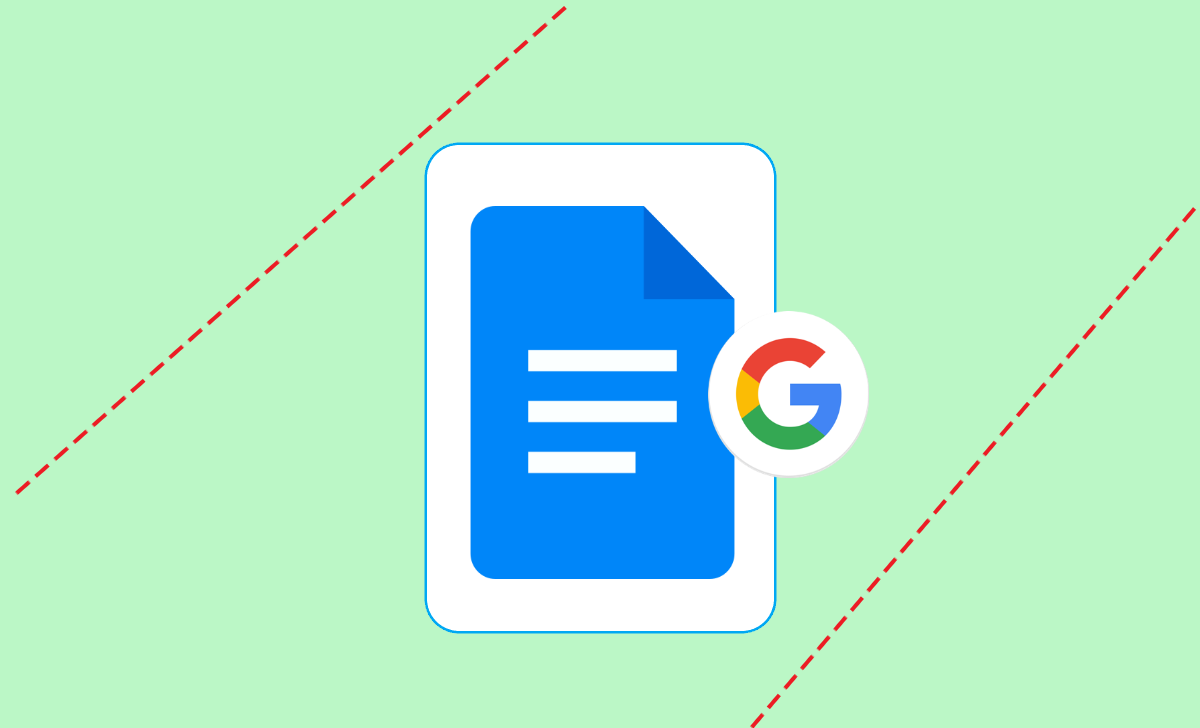
Ways to modify the margins in Google Docs to use the methods given.
Using the Ruler
- Create a new or edit an existing Google Doc. Click on the ruler at the very top of the page. When you can’t see the ruler, enable it by going to View and choosing the Show Ruler option.
- Place your mouse pointer above the area of grey and click on the rectangular bar containing a down-facing triangular below it to adjust the left margin. The pointer will shift to a two-directional arrow.
- To change the size of the left margin, click and drag the grey zone to the right or left.
- Also, modify the right, top, and bottom margins by sliding the grey area of the ruler to your preference.
- Use the vertical ruler on the left side of the display to adjust the top and bottom margins.
Using the Page Setup Option
- Choose the File menu and select the Page Setup option.
- On the page setting popup box, you can set the specific top, bottom, left, and right margin measurements (in inches).
- Press the OK button.
- Every new document you create has its standard margins set to one inch on every side. But you may change the set default margin of an existing document by choosing Set as Default once modifying the margins.
How to Set One Inch Margins in Google Docs
One-inch margins are a standard requirement for professional writing in Google Docs. By following the procedures described below, you may adjust your margins by one inch using the Page Setup option.
- Click on your documents from the File menu on your Google Docs.
- Choose “Page setup” option from the drop-down menu.
- A separate window will appear. Enter each of the four margin values as one.
- Set the “Top, Bottom, Left, and Right” margins as ‘1 inch‘.
- The document’s present margins are listed under the heading Margins.
- As such, the margins might be represented by centimeters compared to inches.
- Finally, press the blue “OK” button on the bottom right corner of the “Page Setup” window.
How to Change Margins in Google Docs on PC/Laptop
Setting the margins in Google Docs on a personal computer/Laptop may be the simplest approach to make this change. Watching the page on a big screen can make it much easier to use some of the features we’ll go over here. Using Google Docs, you may change the margins.
- When the ruler isn’t displayed on your desktop, enable it by going to the View option and Show Ruler.
- Starting from the left edge of your file. Move the pointer anyplace on the ruler’s left part above the application’s grey zone at the top of your screen. This will cause the point of the ruler’s pointer to change into an arrow.
- Extend the margin by clicking on and dragging the grey zone to the right side of your desktop. To get a shorter margin, slide the cursor to the left.
- You can perform the same using the bottom, top, and right margins. Drag the cursor inside the grey zone to match your needs. In Google Docs, the top and bottom margins are to the left and are indicated by the vertical ruler.
- You are going to observe a triangle going down and a blue rectangle at the end of your margin. These symbols show the first line spacing and the left spaces, as well Because your spacing symbols move along the margins, you need similarly place these spaces.
- Your document will have no spaces by default. You may adjust this by moving the first line spacing to the right of the page by about a half inch.
How to Change Margins in the Google Docs App on an iPhone or iPad
On the iPhone, change the margins by selecting the Menu and Page Setup option using the drop-down menu. Further modifications to margins on your iPhone are comparable to those on an iPad. To change the margins, follow these steps.
- Start your Google Docs file and click on the Menu, which can be identified by the three vertical dots in the upper-right corner of the screen.
- Proceed to the Page Setup section and choose the Margins option.
- Select that your document’s margins can be set to custom, wide, default, or narrow.
- You can give exact measures for your documents using custom margins.
- The wide margin configuration has two-inch right and left margins, as well as one-inch top and bottom margins.
- When you choose default margins, a total of four of the page margins will be set to one inch.
- Finally, the small margin configuration is going to result in half-inch margins on all four sides.
How to Change Margins in the Google Docs App on Android
Android smart phone users are unable to modify the margins in Google Docs. But you may make many kinds of other adjustments to your Google Docs files on an Android device to customize their appearance. For example, you may use your Android phone to change the color, size, or layout of the page. You can follow the below instructions.
- Open Google Docs app on your Android phone.
- Using the New button, open an existing file or create a new Google Docs file.
- Go to the Edit section, which can be identified by a pencil symbol in the upper right corner of the screen.
- Choose the Page setup option.
- Click the setting you want to change. Set your document’s layout to landscape or portrait, modify the paper size such as statement, tabloid, letter, A5, A4, A3, etc., and select a different color.
- Return to your work document and make any changes that you see as a good fit.
How Can I Adjust the Margin in Google Docs?
To adjust the margin size in Google Docs, follow these steps
- Select Page Setup from the File menu.
- In the margin section, change the margin values.
- Click the “OK” button.
Where can I find margins in Google Docs?
Open Google Docs and create or edit a new or existing document. Choose the File menu and Page Setup options. Adjust the top, bottom, left, and right margins to anything you like under Margins. When you’re completed, press OK button.
How can I change the margins in a Google Doc for the header and footer?
In the Google Doc, choose the header or footer you need to edit, and then click Format Headers and Footers and More options in the top-left corner. Next, select a section below Apply To and provide information your preferred margin lengths, then click Apply to save the changes.
What exactly are standard margins?
The page margins have to be the same across the text. Margin requirements are the top, bottom, and right margins must be one inch, however, the left margin might be one inch or 1.25 inches.
Why am I unable to edit in Google Docs?
The file administrator failed to give you permission to see it. You are using a separate Google Account. A different person with edit advantages disabled your ability to edit.